windows 11安装JDK11及配置环境变量(超详细)
一 . 简介
Oracle公司为Linux、Mac OS X、Solaris和Windows提供了Java开发工具包(JDK)的最新、最完整的版本。用于很多其他平台的版本仍处于多种不同的开发状态中,不过,这些版本都由相应平台的开发商授权并分发
二 . 下载JDK
Windows官网下载地址(直接通到):https://www.oracle.com/java/technologies/downloads/#java11-windows
- 点开网址会出现"↓"这个界面点击
JDK-11.0.13_windows-x64_bin.exe
exe:译作可执行文件,可移植可执行 (PE) 文件格式的文件。
zip:ZIP文件格式是一种数据压缩和文档储存的文件格式。
*
- 可能会出来一个让授权的东西,如果出来按照↓一步步来

- 登录oracle账号
办法1:上网上搜索Oracle账号密码(非常大的几率会有)
办法2:如果不闲麻烦自己注册一个也行
跳下一步
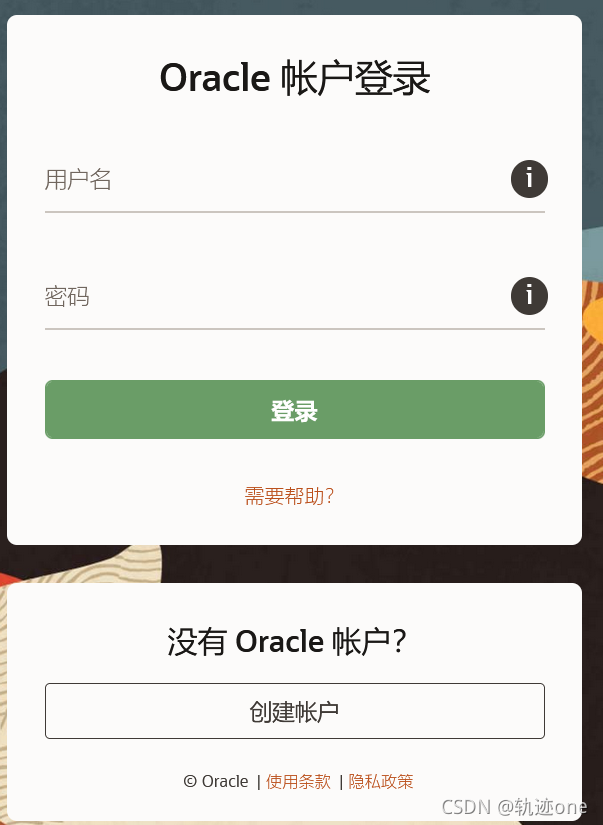
- 下载完成后开始安装(不出意外无脑下一步(安装在c盘上配置环境变量的时候好找),出意外再说))

- 下载完成之后关闭(忘记截图了盗用别人的)

三. 开始配置环境变量
- 设置–>系统–>关于–>高级系统设置—>环境变量



- 点击系统变量底下的新建
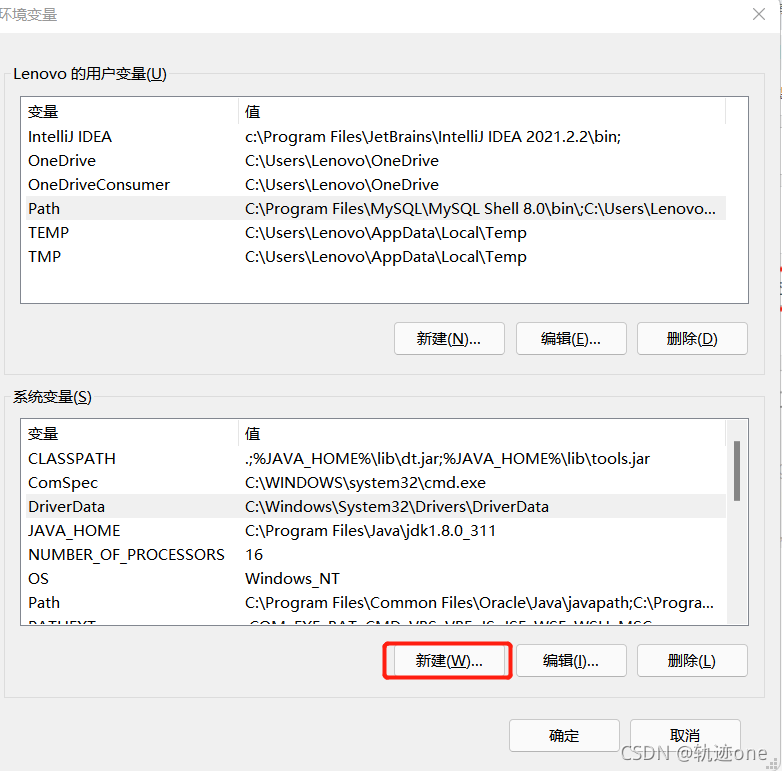
- 新建一个(1)变量名:
JAVA_HOME(2)变量值:JDK安装地址
我这个是1.8版本的 一定要按自己的地址来弄

4. 跟上步一样 点击底下的新建按钮 新建变量名为:CLASSPATH 变量值为: " .;%JAVA_HOME%\lib\dt.jar;%JAVA_HOME%\lib\tools.jar; "
这个是固定的 但是千万别忘了前面还有个"."号

5. 点击系统变量里的随便一个变量 用键盘输入字母"p"会出来个path变量 点击path变量在点击编辑 添加%JAVA_HOME%\bin和 %JAVA_HOME%\jre\bin
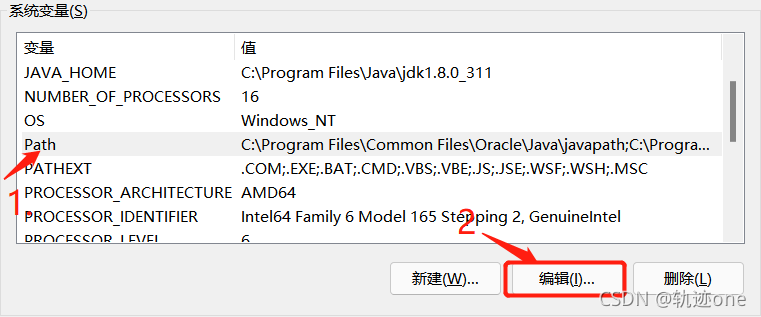

6. 无脑确定 只要看到确定就点
四. 开始测试 ! ! !
- 按
Windows+R,输入cmd,打开命令行窗口。

- 输入
java -version:

- 输入
java:

- 输入
javac:
